Мобільний додаток eBay для iPhone робить продаж на eBay швидше та простіше, ніж будь-коли раніше. Проте, якщо ви новачок у мобільних програмах або iPhone, думка про публікацію цілого списку на eBay за допомогою телефону може трохи лякати.
Дотримуйтеся кроків у цьому посібнику та переконайтеся, наскільки простим може бути процес.
Натисніть "Продати"
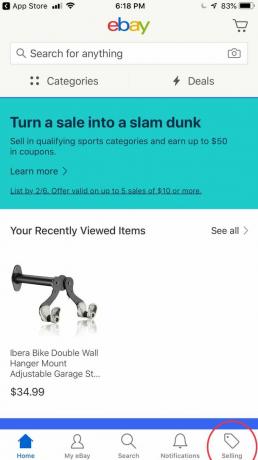
На головному екрані мобільної програми eBay натисніть кнопку «Продаж», щоб перейти до свого облікового запису продавця.
Натисніть «Список елемента»
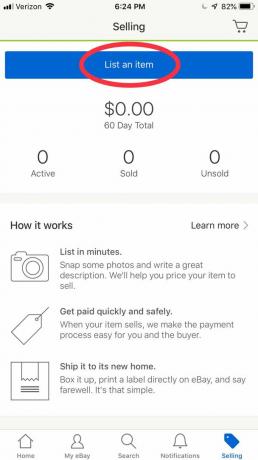
На екрані облікового запису продавця натисніть кнопку «Перерахувати товар», щоб розпочати процес продажу.
Сканувати штрих-код
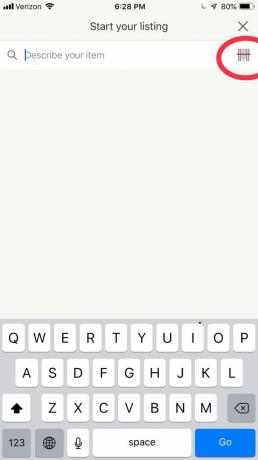
Тут вам буде запропоновано ввести опис продукту (і eBay почне заповнювати для вас ключові слова, які може допомогти підвищити видимість вашого продукту під час пошуку) або ви можете вибрати маленьку піктограму штрих-коду, яка обведена червоним колом біля зліва.
Якщо ви продаєте дуже поширений роздрібний товар із непошкодженим символом UPC або штрих-кодом, торкніться значка штрих-коду поруч із поле пошуку, щоб спробувати відсканувати штрих-код, щоб eBay автоматично ідентифікував ваш товар і заповнив частини списку для ви.
(Якщо ваш товар не має штрих-коду, перейдіть до кроку 6.)
Наведіть камеру на штрих-код

Обережно наведіть камеру телефону прямо на штрих-код на товарі або його упаковці. Коли телефон зможе зчитати штрих-код, він автоматично перейде до наступного екрана — вам не потрібно втручатися.
Перевірте деталі
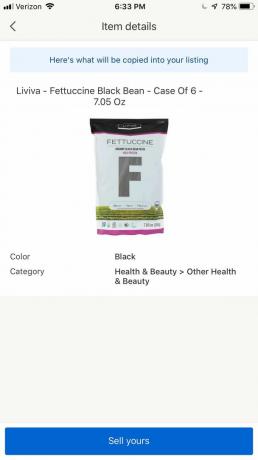
Якщо eBay успішно визначив ваш штрих-код, ви побачите, що назву та категорію списку було заповнено. Виконуючи наступні кроки, ви зможете редагувати їх.
Якщо eBay не зміг ідентифікувати ваш товар за його штрих-кодом, не хвилюйтеся — усе, що потрібно для успішний список товарів можна ввести вручну, і ви побачите, як це зробити в наступних кроках.
Введіть назву списку
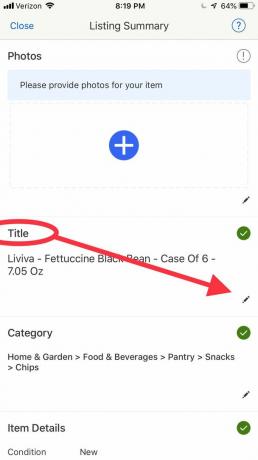
Після цього ви перейдете на сторінку «Підсумок списку», де спочатку вкажете назву свого елемента.
Заголовок має містити марку та модель вашого товару, а також основну (одним-двома словами) інформацію про стан, як-от новий, вживаний, бездоганний стан тощо.
Не забувайте ретельно вибирати назву, щоб збільшити свою видимість в результатах пошуку.
Почніть вибір категорії

Закінчивши писати заголовок, торкніться значка олівця в полі «Категорія», щоб почати процес вибору категорію для вашого списку товарів.
Виберіть категорію
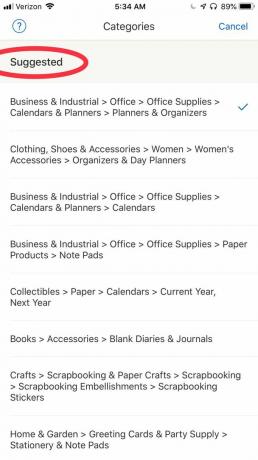
Тут вам буде показано довгий багаторівневий список категорій, доступних для продавців eBay. Торкніться категорії, яка найкраще підходить для вашого товару. В останній версії програми eBay для iPhone вам буде надано список запропонованих категорій та їхніх підкатегорій на вибір.
Якщо ви не знайшли те, що шукаєте, у запропонованих категоріях, ви можете прокрутити далі вниз, щоб побачити всі категорії продавців eBay.
Додати фото (я)
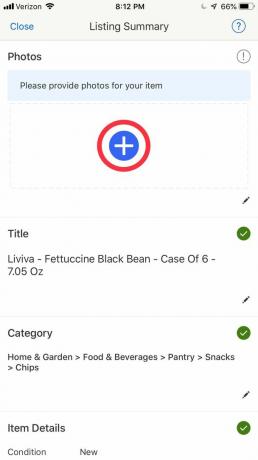
Наступним кроком буде додавання фотографій. Для цього прокрутіть до верхньої частини форми та клацніть кругову піктограму синього плюса. Вам буде запропоновано або зробити фотографію, або вибрати її з бібліотеки камер смартфона.
Обрізати фото

Коли ви зробили або вибрали свою фотографію, вам буде показано екран редактора «Редагувати фотографію», де ви можете повернути, зробити яскравішою, обрізати або взагалі видалити фотографію, якщо вона вийшла не такою, як ви хотіли.
Після успішного редагування фотографії натисніть «Готово», щоб зберегти зображення в списку аукціону та продовжити.
Додати/Редагувати опис
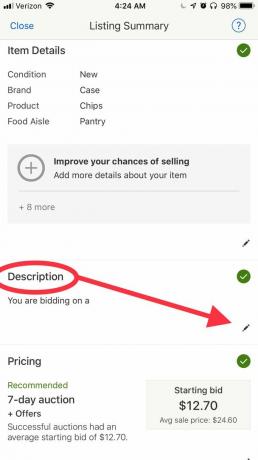
Якщо ви хочете включити кілька фотографій до списку, ви можете зробити це, торкнувшись квадратного поля фотографії на формі списку під "Фотографії". Закінчивши додавати візуальні елементи, прокрутіть униз до поля «Опис», яке розташоване прямо під формою «Деталі елемента». розділ. Там ви клацнете піктограму олівця, щоб почати вводити опис продукту.
Опис товару
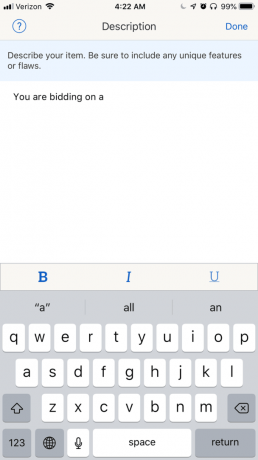
Тут ви можете додати або відредагувати наявний опис (якщо ви успішно просканували штрих-код) або ввести опис для свого товару з нуля.
Вводячи опис товару за допомогою клавіатури iPhone, пам’ятайте про цебути якомога повнішим і кориснішим в описах своїх товарів.
Виберіть Відомості про предмет
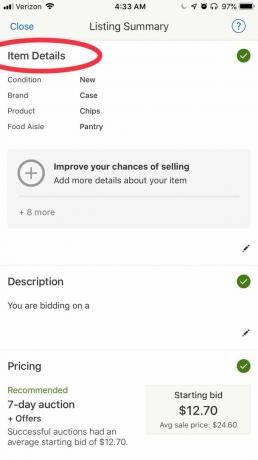
Над полем «Опис» ви побачите «Деталі товару». Тут ви вибираєте стан свого товару (вживаний чи новий), перелічіть марку та тип продукту, а також будь-які інші особливості, які покупець повинен знати приблизно. Коли ви закінчите вводити всю необхідну інформацію, натисніть «Готово», щоб зберегти свою роботу.
Тип лістингу та ціни
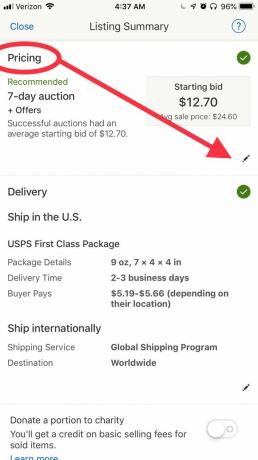
Далі настав час визначитися з варіантами ціноутворення. Для цього прокрутіть униз у формі «Підсумок лістингу» до пункту «Ціна». Там ви клацнете піктограму олівця, щоб почати редагування. Часто eBay пропонує вам «рекомендовану» стратегію продажу, наприклад проведення 7-денного аукціону, починаючи з певної ціни. Однак, якщо ви не задоволені рекомендацією eBay, ви можете просто відредагувати форму, щоб відобразити спосіб продажу та ціну, які ви віддаєте перевагу.
Під час продажу в стилі аукціону ви встановлюєте початкову ціну, і покупці змагаються за ваш товар протягом певного періоду часу. Тут ви також можете вибрати необов’язкову ціну «Купити зараз», якщо ви вибрали формат аукціону, або просто ціну «Купити зараз», якщо ви вибрали листинг фіксованих цін.
Редагувати "Ціни"
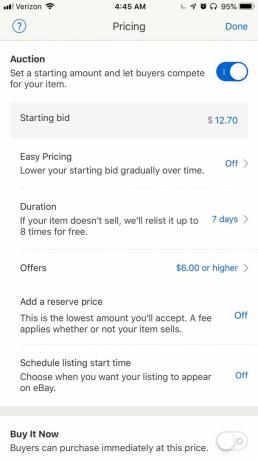
Коли ви редагуєте свою стратегію ціноутворення, ви також можете вибрати функцію eBay «Easy Pricing», яка поступово знижує вашу початкову ставку. Суть тут полягає в тому, щоб гарантувати, що ваш товар продається — на випадок, якщо ви спочатку встановили занадто високу ціну. Ви також можете встановити час початку розміщення та обрати тривалість аукціону. Крім того, за допомогою форми «Ціноутворення» ви також маєте можливість встановити «Резервну ціну», що означає найнижчу суму, яку ви погоджуєтеся, і чи бажаєте ви дозволити учасникам торгів надсилати вам пропозиції.
Виберіть дату та час

Якщо ви вибрали запланувати час початку списку, просто клацніть у полі, де зазначено цю опцію. Відразу на вашому iPhone з’явиться панель планування. Там ви можете прокрутити, щоб вибрати дату й час у майбутньому, коли ви бажаєте опублікувати свій запис. Коли ви визначитеся з часом, натисніть «зберегти».
Якщо ви вирішите не планувати свій список на майбутнє, пропустіть цей крок.
Натисніть «Доставка»

Потім прокрутіть униз до пункту «Доставка» та клацніть піктограму олівця, щоб додати деталі доставки вашого товару, щоб покупці знали, скільки часу займе доставка та скільки коштуватиме доставка.
Виберіть відправника, введіть вартість
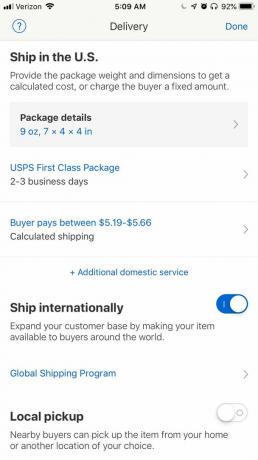
Торкнувшись піктограми олівця «Доставка», виберіть відправника, якого ви використовуватимете щоб відправити товар покупцеві/учаснику, який переміг, і суму, яку ви стягнете з них за відправлення цього товару.
Тут ви також вибираєте деталі пакунка (розмір), чи бажаєте ви відправляти за кордон і відповідні витрати або можна натиснути «Місцеве самовивезення», щоб вказати, що покупці поблизу можуть прийти за товаром із вашого дому або з іншого місця вашого вибір.
Коли ваш вибір буде задоволений, натисніть «Готово», щоб зберегти налаштування доставки.
Продовжити лістинг
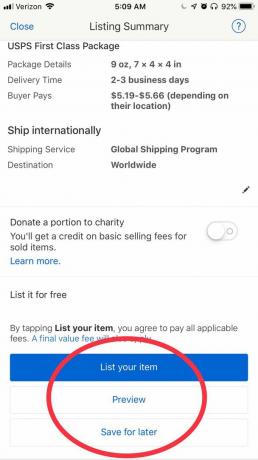
Після введення інформації про доставку прокрутіть до кінця форми переліку та торкніться «Перерахувати свій товар» «Попередній перегляд», щоб побачити, як виглядає ваш список, або «Зберегти на потім», якщо ви не завершили заповнення форми або не готові до списку.
Товар у списку!

Через кілька секунд після натискання кнопки «Елемент списку» ви побачите остаточне підтвердження від eBay із переліком усіх помилок, які eBay знайшов, і дадуть вам останню можливість скасувати.
Якщо ви вирішите продовжити, ваш товар з’явиться в списку, а eBay відобразить діалогове вікно підтвердження, яке дає вам номер списку товару та кнопку, яка переведе вас безпосередньо до списку.
Ось і все — готово, і ваш товар продається!


